
Praticamente ogni giorno guardiamo video o ascoltiamo musica sul nostro computer Windows 10. Pertanto, è essenziale disporre della migliore qualità audio possibile disponibile. Poiché in questo modo l'esperienza sarà molto migliore. La parte buona è che Windows 10 stesso ce ne offre alcuni opzioni per migliorare la qualità audio In modo semplice.
Pertanto, di seguito ti mostreremo i passaggi da seguire per farlo migliorare la qualità del suono sul nostro computer. Sono cose molto semplici da fare. Tuttavia, la verità è che, alla fine, gran parte della qualità del suono dipenderà dalla nostra scheda audio.
Ma questa opzione che ci offre Windows 10 è sempre un buon aiuto. Poiché in questo modo otteniamo che la qualità sia qualcosa di migliore. Quindi non ci costa nulla attivarlo e forse così sperimenteremo un cambiamento in meglio. Perché questo cambiamento è indipendente dalla scheda audio usa il tuo computer.

La prima cosa che dobbiamo fare è individuare l'icona dell'altoparlante sulla barra delle applicazioni. La cosa più normale è che si trova nella parte in basso a destra dello schermo. Proprio accanto alla data e all'ora. Facciamo clic su questa icona con il tasto destro del mouse. Si apre un menu con diverse opzioni e clicchiamo su quello chiamato suono. Successivamente, apre una finestra come quella che vedi sopra.
Possiamo vedere che abbiamo diverse opzioni in alto. Quello che ci interessa in questo caso è la riproduzione, che è il primo di loro. Pertanto, facciamo clic su di esso e otteniamo diverse opzioni o forse una, a seconda del computer. Ma otteniamo sempre l'altoparlante, che è quello che dobbiamo selezionare. Facciamo clic con il tasto destro del computer su questa opzione e andiamo alle proprietà.
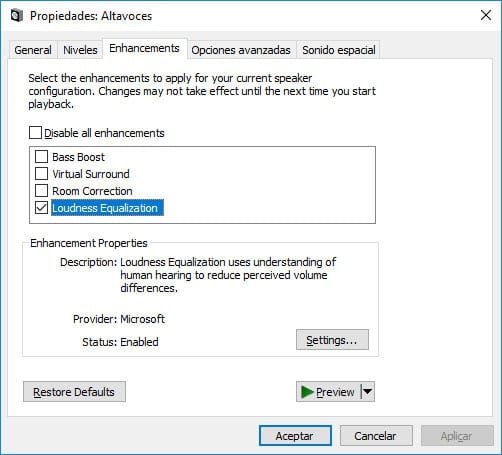
All'interno delle proprietà dobbiamo vai all'opzione «miglioramenti». Lì troviamo un'opzione chiamata Equalizzazione del volume. Selezionando questa casella stiamo migliorando il suono di Windows 10. Pertanto, l'unica cosa che dobbiamo fare dopo aver selezionato la casella è fare clic su applicare e quindi accettare.
Quando avremo fatto questo, possiamo andarcene e il processo sarà finito. La prossima volta che riproduciamo un video o un audio in Windows 10, vedremo come è migliorata la qualità del suono. In un modo molto facile da ottenere.